多看阅读v611去广告去书城完美版下载 安卓版
软件介绍
多看阅读v611去广告去书城完美版是一款拥有海量图书资源的阅读软件,它小巧而精致,简单而好用。在这里,你可以找到海量的图书资源,涵盖了各种类型,满足你的阅读需求、软件致力于为用户提供优质的阅读体验,支持多种文件格式,可轻松导入和管理电子书。
多看阅读v611去广告去书城完美版有着海量的小说资源,这些网络小说都可以免费观看。用户可以轻松搜索到你想要观看的小说,并且排好版,让用户得到最佳的阅读体验。软件整体布局简洁,没有广告,更加清新。赶紧下载体验吧。
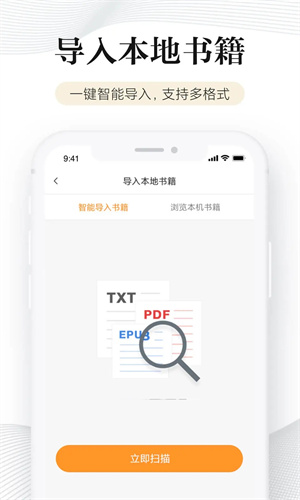
软件特色
1、个性化设置:多种主题任选、字体大小、间距随心搭配、尽享DIY;海量字体,选出最炫效果,支持在线字体下载;
2、专业阅读笔记:简便设置阅读批注,支持笔记/批准共享至微博、印象笔记(Evernote),阅历功能支持跨设备同步;
3、绝佳体验:智能提取章节目录、全文搜索、内置词典、快捷书签,考虑到您阅读的每个细节问题;
4、超强免费图书搜索:瞬间解决搜书难题;
软件功能
1、【天天免费】
精品好书天天免费看;每日签到奖励拿不停;
2、【买贵不怕】
读者保障计划:7天内降价自动退差价;
3、【超全书库】
正版精品图书、网文神作,供你选择;
4、【酷炫功能】
支持TXT、PDF阅读,导入阅读更方便;分页、笔记、书摘、注释、字典……提供多种阅读功能;
5、【精品体验】
每位编辑用工匠精神打造每本书,图文并茂,业界公认,给你精品的阅读体验。
多看阅读v611去广告去书城完美版导入本地书籍教程
1、首先打开多看阅读app,点击书架选项;
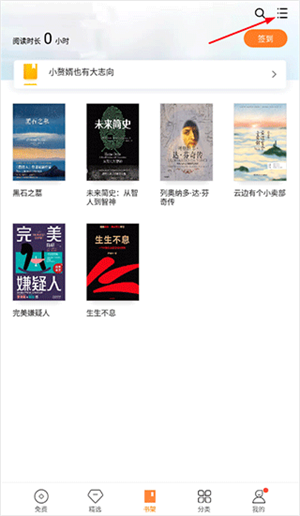
2、点击右上角的三横图标;
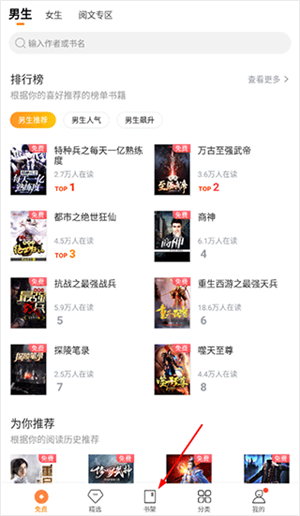
3、点击上面的导入图书选项;
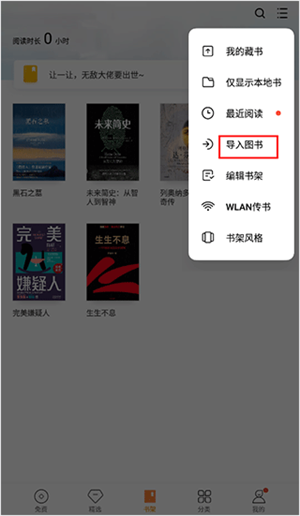
4、点击下面的立即扫描;
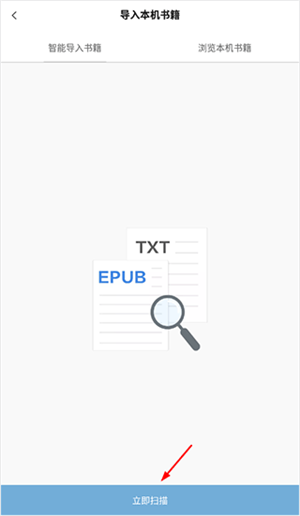
5、最后选择书籍,点击导入书架即可。
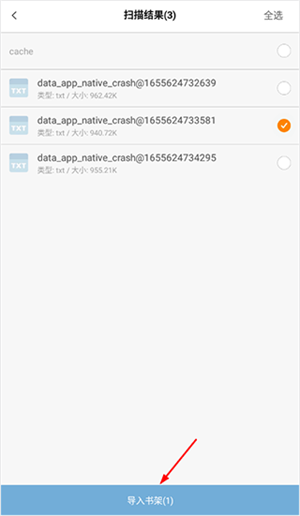
多看阅读v611去广告去书城完美版使用教程
1、刚打开app的时候,软件会自动进入app的免费专区,在这里,会有一些免费的书籍可以阅读。
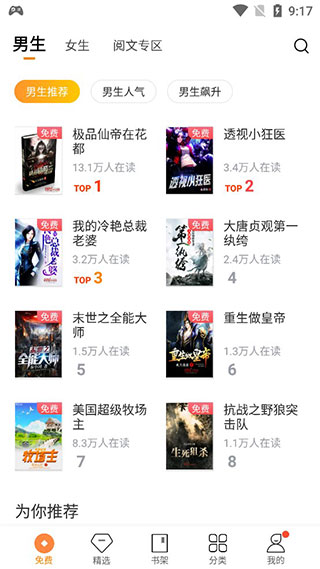
2、在精选界面的最上方有搜索栏,用户可以在栏内输入关键词搜索自己想要观看的书籍。此外,书城分为男生、女生、听书、漫画四部分,用户可以在书城内根据4种分类来查找自己喜欢的书籍、有声读物、以及漫画。用户也可以点击界面的“榜单”进行参考,筛选出感兴趣的书籍。
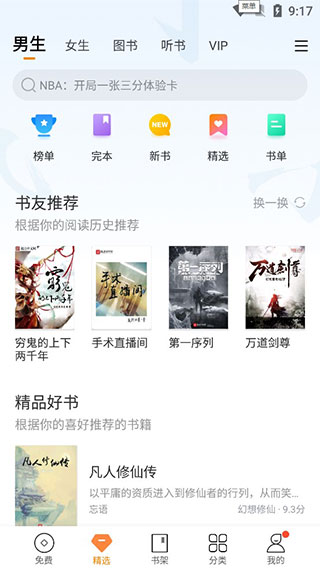
3、一共分6大类型,用户可以点击界面左侧的书籍类别,再从各类别种进一步选择不同类型的图书,也可以直接在界面的上方的搜素栏上查询。
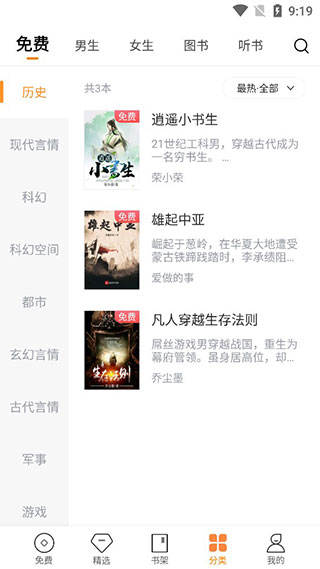
4、书架是存放用户阅读或购买书籍的地方,在该界面用户可以查看到自己的阅读时长。也可以点击界面的右上角查找图书,点击界面的段落图标来导入本地图书和使用WIFI传书功能。
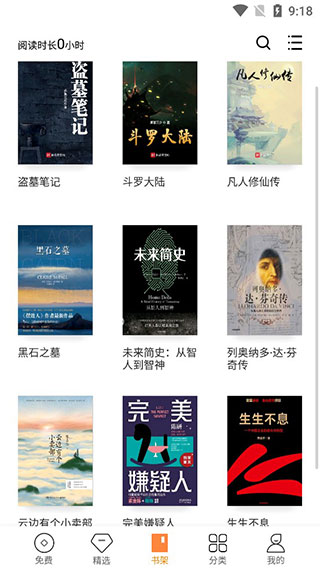
5、每一篇文章都可以免费试读,使用只有前面的文章是免费的,后面的章节需要玩家购买。阅读界面如下图所示,用户可以点击文章的文章部分自动翻页,也可以使用手机的音量键来翻页。点击阅读空白处可以显示出工具栏,工具栏内有选择字体的大小、调解亮度的功能。用户也可以在阅读界面开启夜间模式,减少晚上看手机对眼睛的伤害。
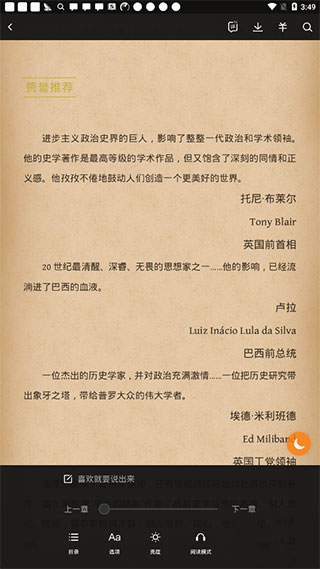
6、用户界面是用我的来表示。用户可以在这里查看到关于自己账户的所有信息,包括自己账户的充值余额、已经购买的书籍和阅读所获得的积分、自己对文章的评论。点击界面右上角设置处用户可以选择阅读的字体,选择电子书的储存位置,检查更新,关闭应用的消息推送。
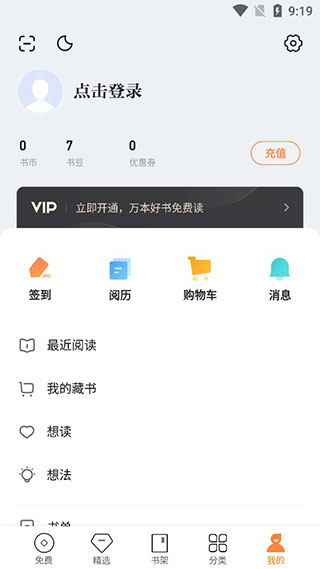
操作指南
1、进入阅读时,软件会提示阅读界面的基本操作。屏幕分为三部分,在左侧单击时显示上一页,在右侧单击时显示下一页,在中间单击时可以调出阅读界面的设置菜单。
2、在阅读界面单击,调出阅读界面菜单。
3、点击右上角放大镜图标,可以在进行全文搜索,即在全文内搜索关键词或者句子。搜索结果会在下拉栏中及时显示。点击显示结果,可以跳转到该处。
4、点击右上角长条形图标,就可以添加当前阅读页为书签(单指从屏幕顶部向下滑动,可以快速添加书签)。添加后,长条形图标会变为红色,显示书签状态。
5、阅读界面的菜单界面下方,点击“目录”,可以弹出侧边栏,看见该书籍的目录(也可以双指从屏幕左侧向右滑动调出侧边栏)。可以快速跳转到自己想看的部分。除了目录外,侧边栏还可以查看书签和笔记。
6、阅读界面的菜单界面下方,有长条项和按钮。拖动按钮,就可以跳转到书籍其他页面。长条右边的返回键,单击后可以返回未更改之前的页面。
7、阅读界面的菜单界面下方,点击“选项”,可以弹出对阅读界面的设置。
点击“A-”可以缩小字号,点击“A+”可以放大字号。
点击太阳标识的选项,可以调节背光亮度,按钮往左滑动为降低亮度,往右滑动为调高亮度。
点击六个圆圈选项,可以改变阅读界面的主题(字体颜色及背光颜色)。(有些书籍对一些主题不兼容,会无反应,应该是有Bug,请注意。)
点击有“原版”字样的选项,可以调整文字的行间距。从左往右,行间距是越来越大的。也可以选择“原版”,即显示书籍原来的行间距。
点击繁体或者简体,则可以将文字在简繁体中间切换。
8、阅读辅助功能。
在阅读界面选中文本,多看阅读的选中文本域iOS基本操作一样,长按后松开,即可自由选中相应文本。选中后,会有功能框跳出。
需要注意的是,选中单词,和选中句子的功能框是不一样的。选中单词时,会默认弹出辞典释义,而选中句子则没有。
除此之外,选中文本后的功能基本相同。选中文本后,在功能框中点击纠错,可以向多看提交你阅读时发现的错误,如:错别字、漏字等等。
选中文本后,在功能框中点击搜索,则会启动全文搜索功能,在全文中搜索刚刚选中的文本,并在右上角显示出来。
选中文本后,在功能框中点击分享图标(橘色),则可以将选中的文字通过书友圈、新浪微博或者腾讯微博分享给其他人。
选中文本后,在功能框中点击复制,可以把文本复制到剪贴板中,方便粘贴。点击批注,则可以为该段文本添加批注,类似于读书笔记。批注界面上方会显示要添加批注的原文本,下方则是批注区域。
阅读辅助功能中比较重要的就是书摘功能。长按后松开,即可自由选中相应文本,在功能框中点击书摘,文本下方就会出现下划线,比较直观地展示用户选择的内容。(长按文字后不松开,出现放大镜标识后直接向右滑动,也选取文字为书摘、显示下划线。)
添加书摘后,单击书摘文本(有下划线),会弹出相应的功能框。大部分功能与普通的选中的文本没有区别,书摘文本多了两个设置项。一是下划线颜色设置。单击不同颜色的圆圈,就可以更改下划线的颜色了。
单击书摘文本,点击橡皮图标,可以擦除书摘文本,即撤销下划线的显示。
9、更多功能选项:在阅读界面单指从屏幕底部向上滑动,可以调出底部的新的功能条。功能条包括了回书架、目录、评论和分享功能。需要注意的是,只有在多看书城下载的图书,才能进行评论。


